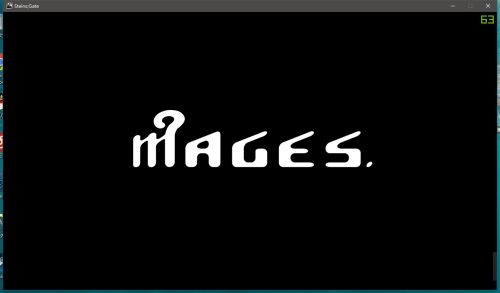英伟达怎么显示帧数数值?GeForce能够驱动程序时刻保持最好的最新的状态,还支持录制游戏视频,捕捉游戏画面。玩游戏首选N卡,如果游戏中出现掉帧、卡顿的情况,怎么查看实时的帧数,本篇教程就来为大家分享一下查看方法。
方法步骤
1、首先我们打开安装好的GeForce Experience,并登录。
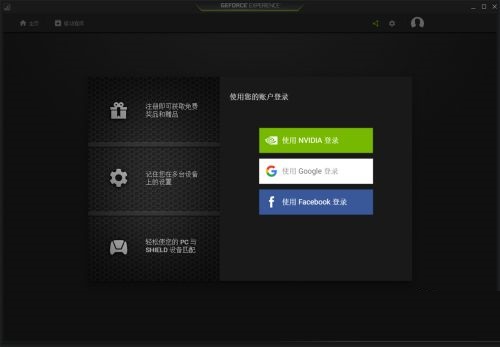
2、然后我们进入主界面后,点击右上方头像左边的第一个按钮。
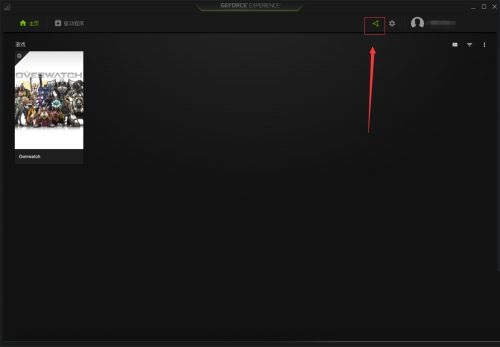
3、接着我们点击齿轮状的设置按钮。
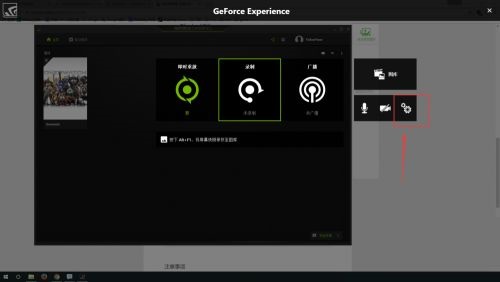
4、进入首选项页面,选择覆盖。

5、接着我们进入覆盖页面后,点击FPS计数器,并选择一个显示的位置,比如这里选择的右上角。
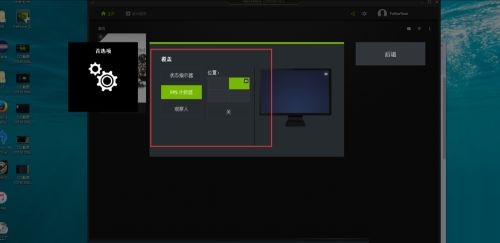
6、最后我们玩游戏的时候就有帧数显示了。